-
KanBo Updates
-
KanBo Installation
- Unterstützte Browser
- KanBo aus Office 365 deinstallieren
- KanBo Einrichtung
- KanBo Installation auf Office 365 und Azure (KanBo Installer)
- KanBo Installation On-Premise SharePoint 2013/2016/2019
- KanBo Moderne Webpart-Installation
- Erstellen und Aktualisieren der Elastic Cloud-Bereitstellung
- Erstellen eines X.509-Servers High-Trust Zertifikat
- Erstellen eines virtuellen Windows in Azure für Elastic Search
- Erstellen eines Linux-basierten virtuellen Computers in Azure für Elastic Search
- Installieren und Konfigurieren von Elastic Search unter Debian
- Installieren und Konfigurieren von Elastic Search unter Windows
- KanBo Installation auf Office 365 und Azure (manuell)
- KanBo Anforderungen und Voraussetzungen für die lokale Installation
-
Weitere Komponenten
- KanBo Installation des Outlook-Add-Ins (O365 und On-Premise)
- Installation der KanBo Teams App
- KanBo Installation von Mini-Anwendungen
- KanBo API für Entwickler
- E-Mail an KanBo senden - Installation (On-Premise)
- Installation von KanBo MyBoard Synchronisation mit Outlook-Kalender und Outlook-Aufgaben
- Plugin zum Hinzufügen von Benutzern zu KanBo / Sharepoint bei der ersten Eingabe
- E-Mail an KanBo senden - Installation (Cloud)
- Einrichten von KanBo KanBo-E-Mail-Benachrichtigungen in Azure
- Installation der Nintex-Integration
- Integration KanBo und Microsoft Power Automate: Installation
- Integration von KanBo und Microsoft Power Automate: Aktivierung
- Aktivieren einer Kartennachricht per E-Mail senden
- Ausgleich der SharePoint-Websitesammlung und Administratorwarnungen
- Synchronisierung von SharePoint-Profilen
- Einrichten von KanBo KanBo-E-Mail-Benachrichtigungen (On-Premise)
- Synchronisierungsziele
- KanBo Externe Benutzergruppen (Active Directory-Integration)
- KanBo - und UiPath-Integration: Konfiguration
- Installation des Autodesk BIM Plugins für KanBo
-
Tipps und Tricks
- Erstellen und Anpassen des Profilsynchronisierungs-Webjobs
- Entfernen der Synchronisierung von Profilbildern im Profilsynchronisierungsauftrag
- Ermitteln Sie die Ablaufdaten des Zertifikats vor Ort
- Konfigurieren Sie, wie Dokumente aus KanBo geöffnet werden sollen
- KanBo ID auslesen
- Zertifikat für KanBo Graph Installation erneuern
- Deaktivieren Sie schlafende Tabs in Browsern
- Importieren von Benutzern in KanBo
- Deaktivieren/Aktivieren der Erstellung öffentlicher Boards
- So ändern Sie die Hilfe-URL in Ihrem KanBo
- KanBo anzeigen
- Definieren von Board , die standardmäßig aktiviert oder deaktiviert werden sollen
- Anpassen von KanBo und KanBo
-
Fehlersuche
- KanBo Fehler: 403 (Vor-Ort-Installation)
- KanBo Fehler: Fehler beim Postback der Benutzerauthentifizierung (lokale Installation)
- KanBo Fehler: Datenbank kann nicht geöffnet werden
- KanBo Fehler: 401 (Vor-Ort-Installation)
- Migrieren von Boards zwischen Office 365-Gruppen
- Ablaufenden Client Secret ersetzen
Erstellen eines virtuellen Windows in Azure für Elastic Search
Table of Contents
This post is also available in: English
Erstellen einer virtuellen Maschine
- Gehen Sie zu portal.azure.com.
- Wählen Sie "Virtuelle Maschinen" aus.
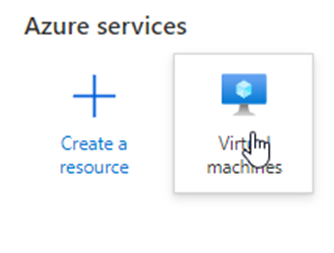
Wenn es sich nicht in Ihrem Hauptmenü befindet, finden Sie es unter "Weitere Dienste".
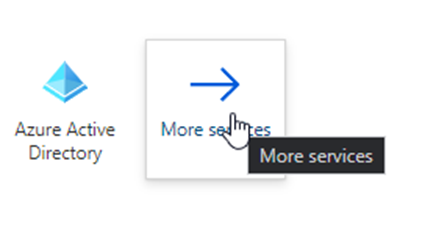
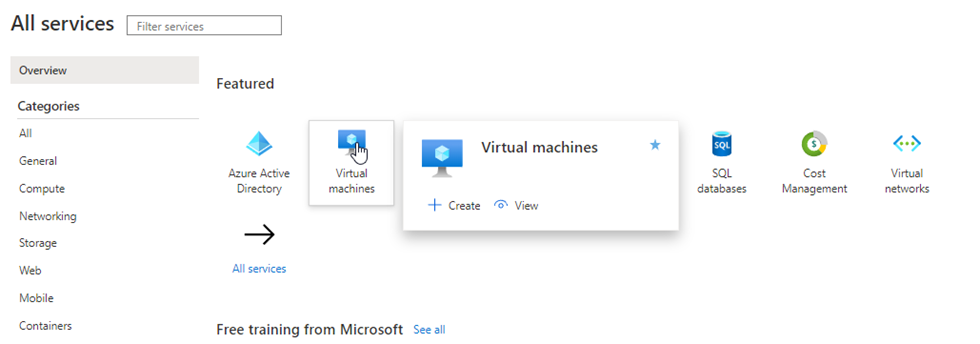
- Klicken Sie auf "Erstellen" und wählen Sie "Virtuelle Maschine".
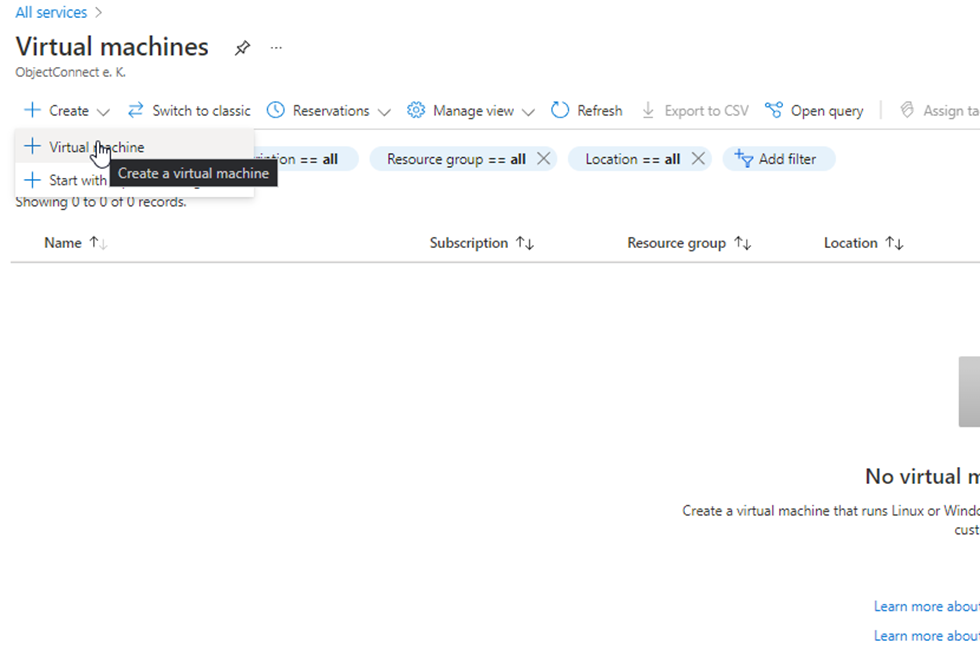
- Wählen Sie Ihr Abonnement, Ihre Ressourcengruppe, Ihre Region und Ihr Betriebssystem aus, und benennen Sie Ihren virtuellen Computer.
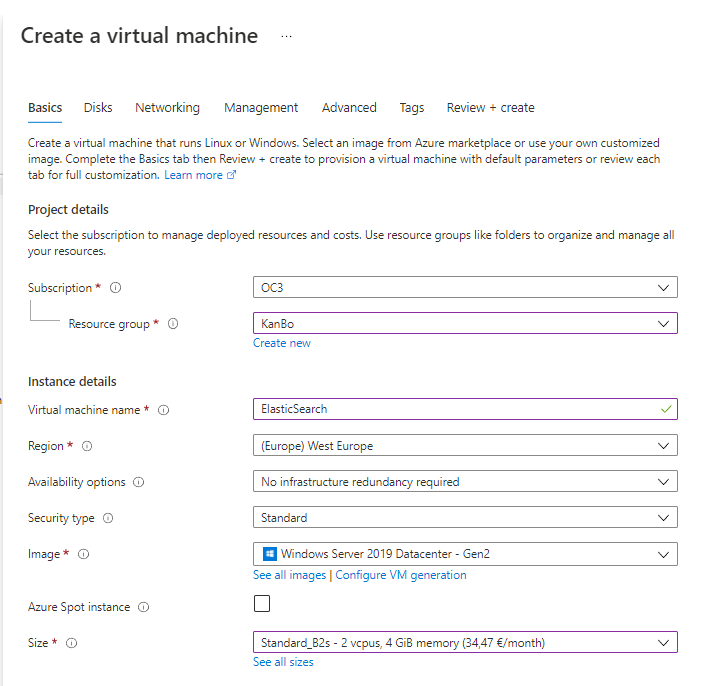
- Wählen Sie die Größe Ihres Geräts.

- Geben Sie den Benutzernamen und das Passwort für das Administratorkonto ein.
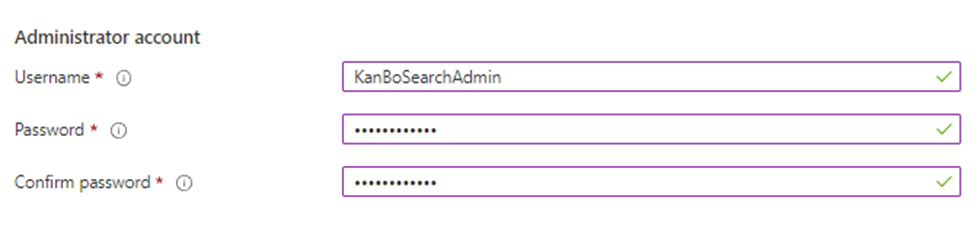
- Stellen Sie sicher, dass Sie den RDP-Port (3389) ausgewählt haben.
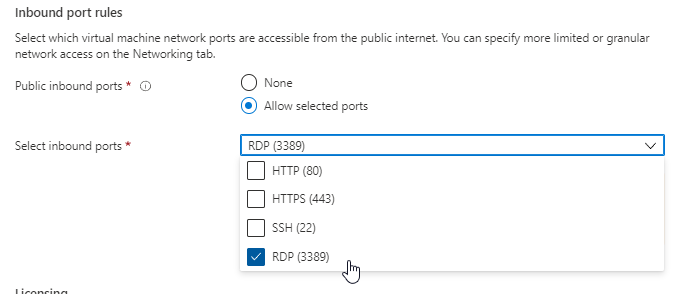
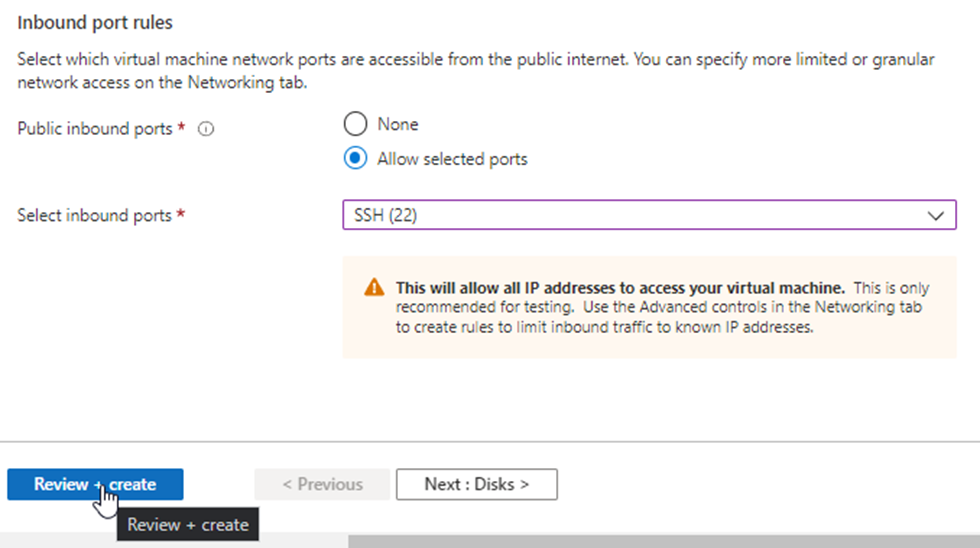
- Klicken Sie auf "Überprüfen + erstellen".
- Klicken Sie auf "Erstellen".
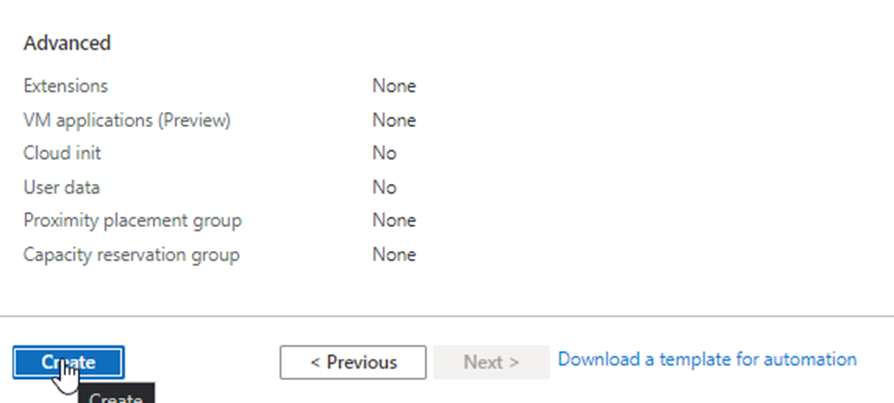
Öffnen Sie die Ports der VM in Azure.
Nachdem Ihr Computer erstellt wurde, müssen zusätzliche eingehende Regeln im Netzwerkbereich Ihres virtuellen Computers hinzugefügt werden.
- Wechseln Sie zu Ihrer VM.
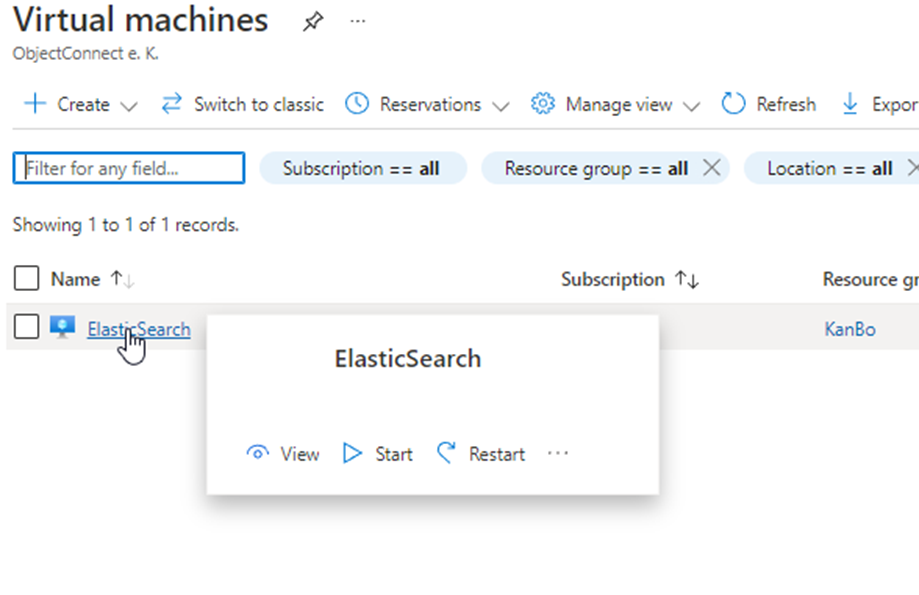
- Gehen Sie zu Netzwerk.
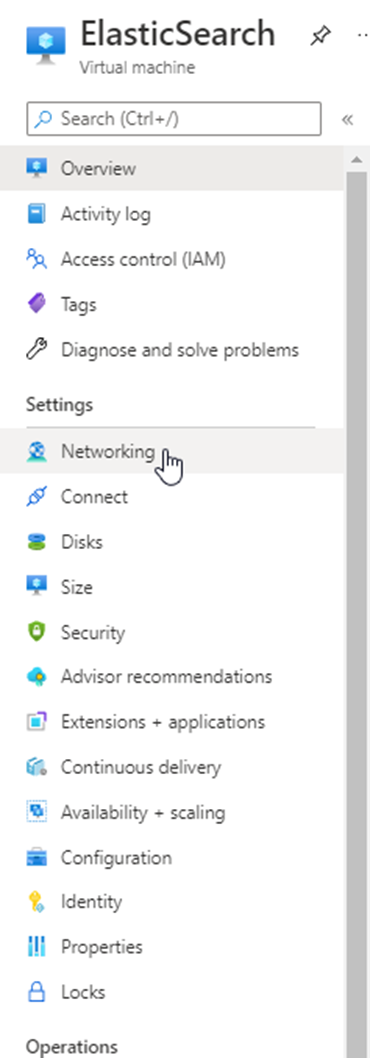
- Klicken Sie auf "Regel für eingehende Ports hinzufügen".
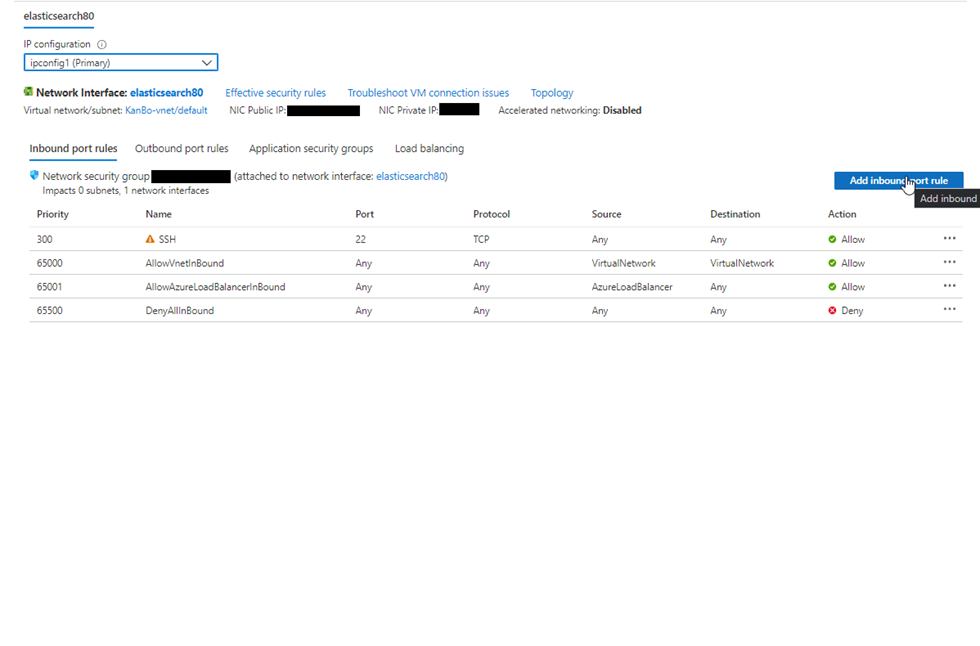
- Um den Zugriff auf den Port von Elastic Search von außen zu ermöglichen, ändern Sie die "Zielportbereiche" in 9200 und wählen Sie das TCP-Protokoll aus. Nennen Sie diese Regel "ElasticSearch".
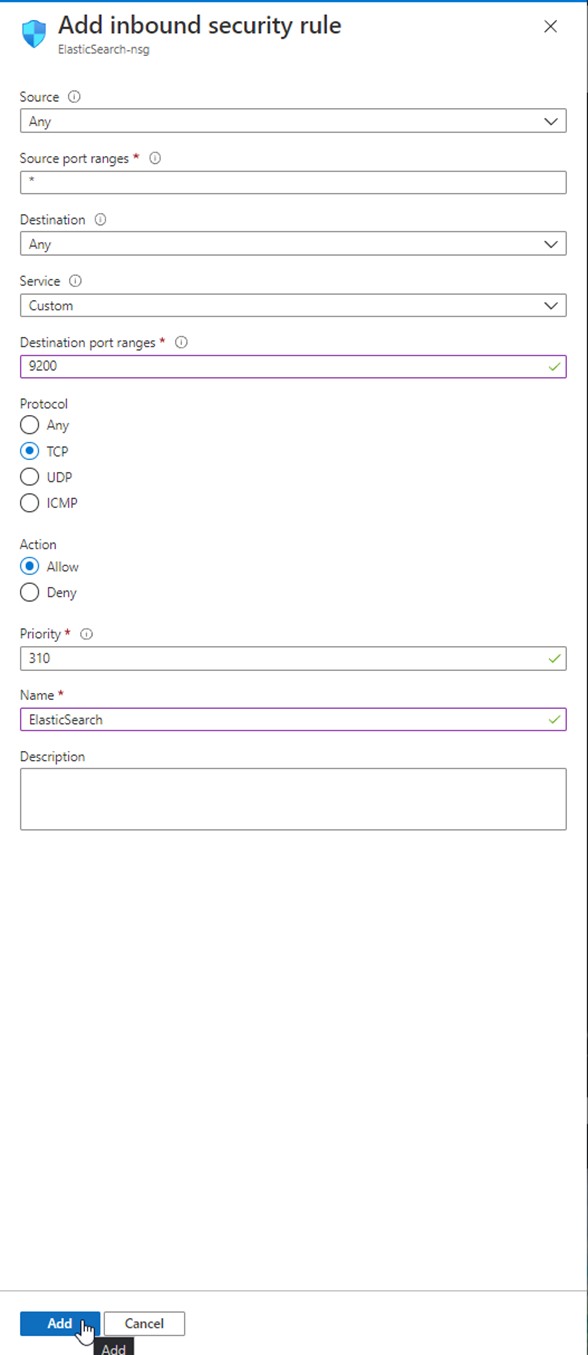
- Nachdem dies erledigt ist, klicken Sie auf "Hinzufügen".
Herstellen einer Verbindung mit Windows
- Öffnen Sie "Remotedesktopverbindung".
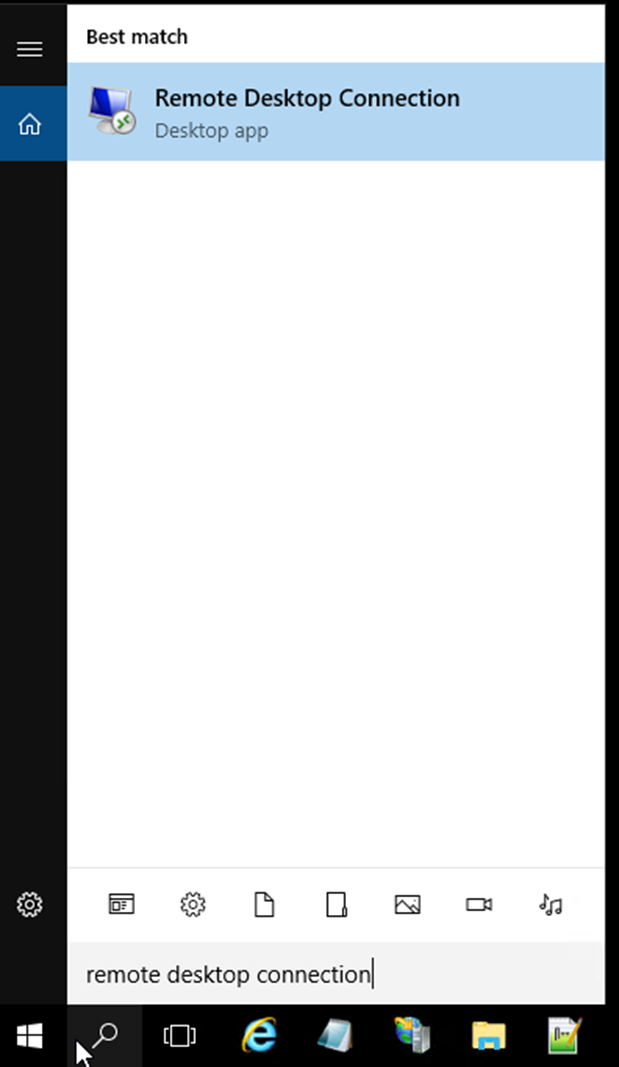
- Geben Sie unter "Computer" die IP-Adresse Ihrer Azure-VM ein, der ":3389" vorangestellt ist (z. B. 230.127.115.130:3389).
- Klicken Sie auf "Verbinden".
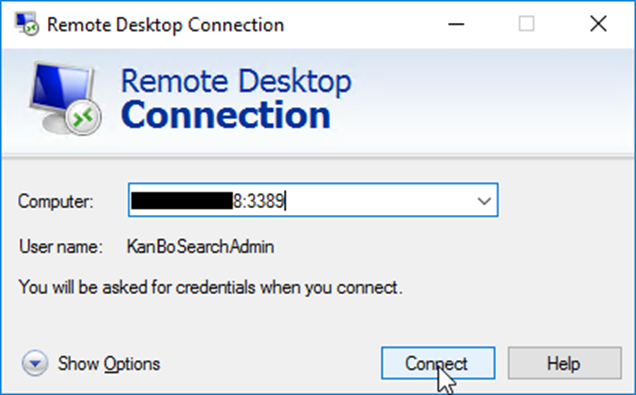
- Die IP-Adresse Ihrer Azure-VM finden Sie hier:
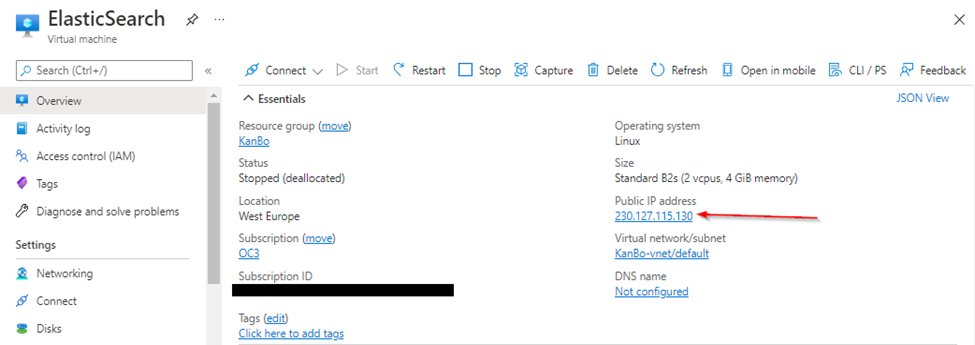
- Geben Sie Ihren Benutzernamen und Ihr Kennwort des Benutzers ein, den Sie unter "Konfigurieren einer VM in Azure für Elastic Search" erstellt haben, und klicken Sie auf OK.
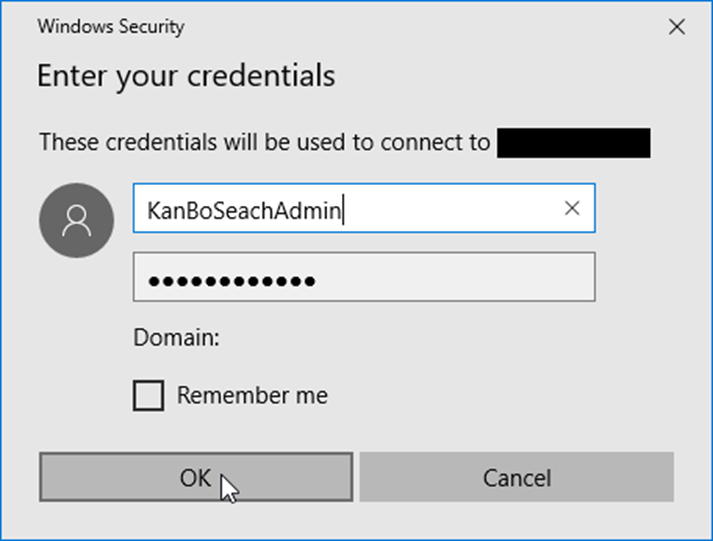
- Stimmen Sie dem Zertifikat zu.
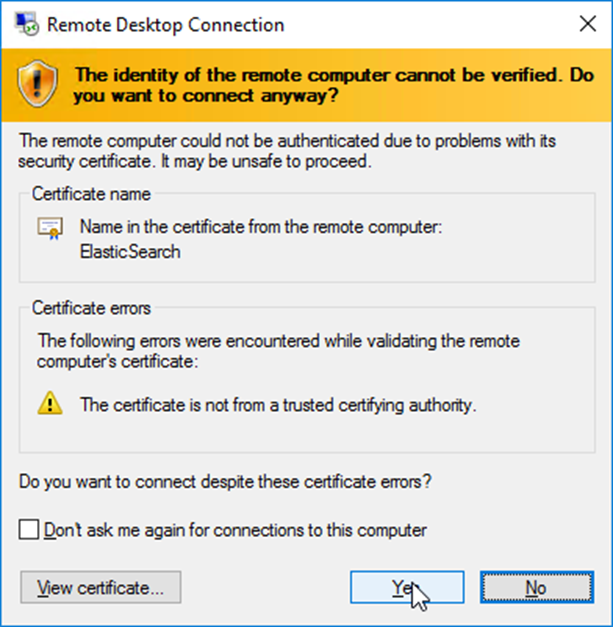
- Sie sind jetzt mit dem virtuellen Computer verbunden.
War dieser Beitrag hilfreich?
Bitte kontaktieren Sie uns, wenn Sie weitere Fragen haben.
